3.2.2.2. Le rayon réservations
Depuis l'onglet Réservations, il est possible d'accéder au rayon de vos réservations à l'aide du bouton Gérer le rayon réservations en bas de la fenêtre.

La fenêtre Gestion du rayon des réservations s'ouvre sur l'onglet Exemplaires mis de côté :
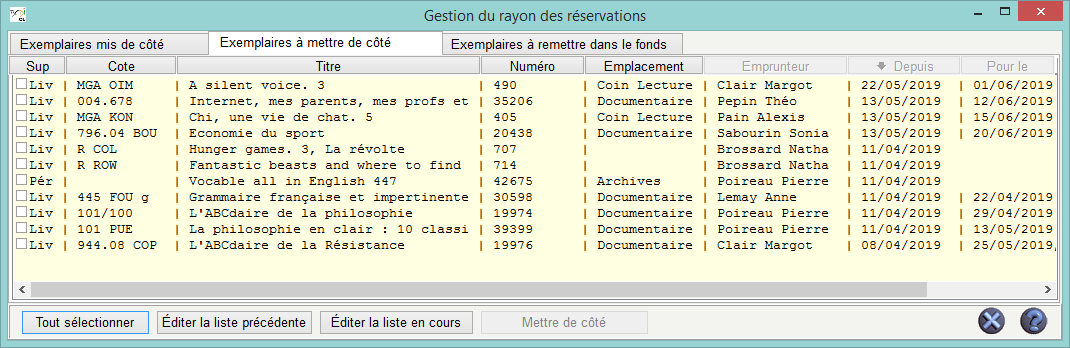
|
|
|
Rappel
Cette fonction est également directement accessible depuis le menu Gestion du prêt > Gestion des réservations > Gérer le rayon réservations.
|
Ce menu est organisé en 3 onglets :
Cliquez d'abord sur l'onglet Exemplaires à mettre de côté
L'onglet Exemplaires à mettre de côté
Affichage des réservations pour lesquelles un exemplaire doit être mis de côté
Les demandes de réservations apparaissent dans cet onglet, lorsqu’elles sont validées (réservation gestionnaire et réservation usager lorsque celle-ci est validée).
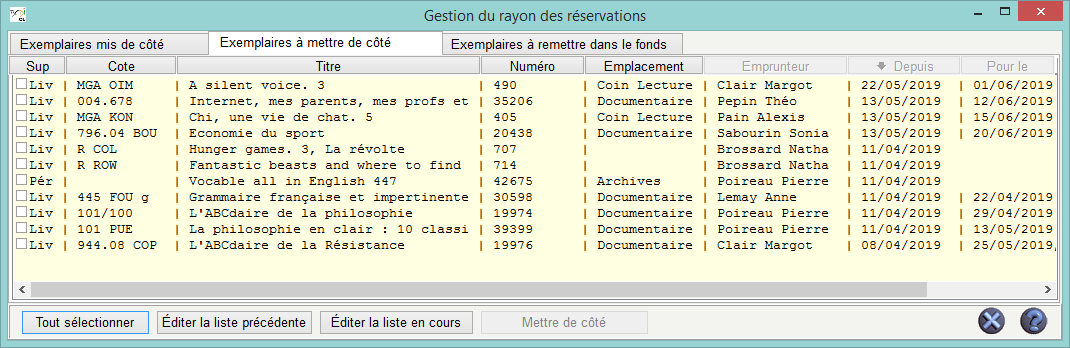
Pour en savoir plus sur la validation des demandes de réservation, reportez-vous à la partie 3.2.2.3. La réservation en ligne.
|
|
|
Rappel
Il est possible dans chaque onglet de classer la liste selon le critère (champ) de votre choix, en cliquant sur l’en-tête d’une colonne :
|
En cliquant sur les réservations de la liste et en maintenant le bouton de la souris appuyé, une info-bulle apparaît : celle-ci affiche des informations sur le document réservé (titre, support, cote), sur l’emprunteur, ainsi que l'Etat et la date de la réservation.

Si le document est réservé par plusieurs personnes, l'info-bulle liste les réservations par ordre chronologique.

En double-cliquant sur une réservation, vous ouvrez la fiche Réservations.
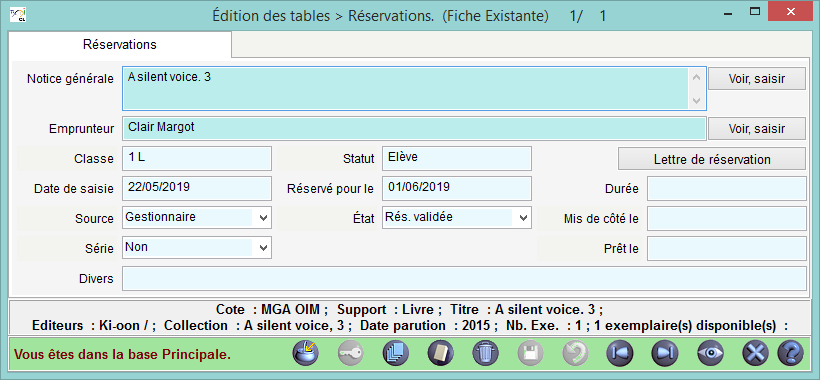
Pour avoir plus de détails sur la fiche Réservations, reportez-vous à la partie 3.2.2.1. Côté gestionnaire.
Vous avez la possibilité d'afficher, pour l'imprimer, la liste des exemplaires à mettre de côté en cliquant sur le bouton  en bas de l'écran.
en bas de l'écran.
La fenêtre Voir les réservations s'ouvre :

Sélection des exemplaires à mettre de côté
Cochez les réservations pour lesquelles vous souhaitez mettre un exemplaire de côté :
-
Soit en cochant, un par un, les réservations concernées ;
-
Soit en cliquant sur le bouton Tout sélectionner.
Le bouton Mettre de côté devient actif : en cliquant sur  , les réservations disparaissent de l'onglet Exemplaires à mettre de côté pour être basculés dans l'onglet Exemplaires mis de côté.
, les réservations disparaissent de l'onglet Exemplaires à mettre de côté pour être basculés dans l'onglet Exemplaires mis de côté.
Les fiches Réservations concernées voient leur champ Etat passer à la valeur Ex. mis de côté.
Une fenêtre s'ouvre listant les exemplaires à mettre de côté

Il est possible à partir de cette fenêtre :
-
d'imprimer la liste des exemplaires à mettre de côté (pour aller les chercher en rayon par exemple),
-
d'envoyer une lettre de réservation par mail pour chaque réservation disponible, à l'aide du bouton
 .
. -
Cliquez sur le bouton Mél et la fenêtre Envoi d'une lettre s'ouvre :
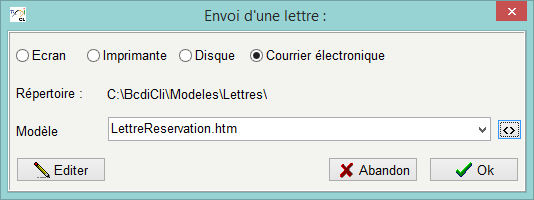
-
Cliquez alors sur Ok et la fenêtre Envoi d'un message s'ouvre.

-
Vérifiez les informations : vous pouvez modifier le message par défaut si vous le souhaitez.
-
Puis cliquez sur Envoyer.
|
|
|
Rappel
Pour envoyer un mail à des emprunteurs il faut que leur fiche Emprunteurs comporte une adresse électronique dans le champ Mél.
De plus, les paramètres locaux doivent être correctement configurés.
Pour en savoir plus sur ce point, reportez-vous à la partie 7.1. Gestion des paramètres locaux.
|
Pour les documents dont plusieurs exemplaires sont disponibles, la réservation s’affiche sous la forme :
Support / Cote / Titre / X exemplaires disponibles / Emprunteur / Depuis / Pour le
Vous avez alors deux possibilités :
-
soit vous procédez comme indiqué ci-dessus : BCDI sélectionne alors automatiquement le 1er exemplaire saisi dans la base parmi les exemplaires disponibles ;
-
soit vous pouvez sélectionner un exemplaire en particulier en double-cliquant sur la réservation : la fiche Réservations s'ouvre.
-
Changez le champ Etat de Rés validée à Ex. mis de côté et BCDI vous propose de choisir un exemplaire :

-
Cliquez sur OK et la fiche Exemplaires du premier exemplaire s'affiche.
Vous pouvez alors afficher les fiches Exemplaires disponibles pour ce titre à l'aide de la fiche Suivante.
-
Sélectionnez l'exemplaire souhaité à l'aide du bouton Retourner.
|
|
|
Attention !
Les réservations effectuées sur des documents sortis n’apparaissent pas au niveau du menu Gestion des prêts > Gestion des réservations > Gérer le rayon réservations.
Elles ne sont visibles que lors du retour du document.
|
Au moment du retour d'un document réservé, une fenêtre apparaît :

Il est possible :
-
d'envoyer une lettre de réservation à la personne ayant réservé ce document,
-
de mettre de côté un exemplaire :
-
Si vous ne cliquez pas sur Mettre de côté, la réservation apparaît dans l'onglet Exemplaire à mettre de côté du rayon réservations. Il faut ensuite procéder à la mise de côté comme vu précédemment.
-
Si vous cliquez sur Mettre de côté, la réservation apparaît directement dans Exemplaires mis de côté, après en avoir fait la confirmation :

L'onglet Exemplaires mis de côté
Cet onglet est le reflet, dans le logiciel, de votre rayon physique des réservations.

Il est possible d'imprimer la liste des exemplaires présents dans le rayon réservations en cliquant sur le bouton  en bas de l'écran.
en bas de l'écran.
|
|
|
Rappel
En double-cliquant sur une réservation, vous ouvrez la fiche Réservations.
Pour avoir plus de détails sur la fiche Réservations, reportez-vous à la partie 3.2.2.1. Côté gestionnaire.
|
Quand l’emprunteur empruntera le document, l’information disparaîtra automatiquement de cet onglet.
Les fiches Réservations concernées voient leur champ Etat passer à Ex. prêté.
Si personne ne vient récupérer le document, vous pouvez les faire disparaître de la liste :
-
en cochant la réservation correspondante,
-
puis en cliquant sur le bouton Remettre dans le fonds.
Une fenêtre s'ouvre listant les exemplaires à remettre dans le fonds. Cette liste peut être imprimée.
Les fiches Réservations concernées voient leur champ Etat passer à Rés. annulée.
Les réservations apparaissant en rouge sont des réservations annulées en mode gestionnaire ou par l’emprunteur lui-même.

Vous pouvez les remettre dans le fonds en les sélectionnant puis en cliquant sur le bouton Remettre dans le fonds.
L'onglet Exemplaires à remettre dans le fonds
Cette liste n'affiche que les exemplaires à remettre dans le fonds suite à l'annulation d'une réservation en mode gestionnaire ou par l’emprunteur lui-même.

Vous avez la possibilité d'afficher, pour l'imprimer, la liste des exemplaires à remettre dans le fonds en cliquant sur le bouton  en bas de l'écran.
en bas de l'écran.
Vous pouvez remettre les exemplaires dans le fonds depuis cet onglet :
-
en cochant les exemplaires concernés ou en cliquant sur le bouton Tout sélectionner,
-
puis en cliquant sur le bouton Remettre dans le fonds.
Les exemplaires disparaissent de la liste.
|
|
|
Rappel
Les fiches Réservations ne sont pas supprimées au moment du prêt du document réservé : le champ Etat passe de Ex. mis de côté à Ex. prêté.
Il est donc possible de faire des statistiques sur les réservations.
Il est possible de rechercher les fiches Réservations à partir du menu Gestion du prêt > Gestion des réservations > Rechercher et voir.
|